-
Instalación, configuración y desinstalación
-
-
Web Studio
This content has been machine translated dynamically.
Dieser Inhalt ist eine maschinelle Übersetzung, die dynamisch erstellt wurde. (Haftungsausschluss)
Cet article a été traduit automatiquement de manière dynamique. (Clause de non responsabilité)
Este artículo lo ha traducido una máquina de forma dinámica. (Aviso legal)
此内容已经过机器动态翻译。 放弃
このコンテンツは動的に機械翻訳されています。免責事項
이 콘텐츠는 동적으로 기계 번역되었습니다. 책임 부인
Este texto foi traduzido automaticamente. (Aviso legal)
Questo contenuto è stato tradotto dinamicamente con traduzione automatica.(Esclusione di responsabilità))
This article has been machine translated.
Dieser Artikel wurde maschinell übersetzt. (Haftungsausschluss)
Ce article a été traduit automatiquement. (Clause de non responsabilité)
Este artículo ha sido traducido automáticamente. (Aviso legal)
この記事は機械翻訳されています.免責事項
이 기사는 기계 번역되었습니다.책임 부인
Este artigo foi traduzido automaticamente.(Aviso legal)
这篇文章已经过机器翻译.放弃
Questo articolo è stato tradotto automaticamente.(Esclusione di responsabilità))
Translation failed!
Web Studio
Citrix Secure Private Access también está integrado en la consola de Web Studio para permitir a los usuarios acceder sin problemas al servicio a través de Web Studio.
Debe instalar Web Studio versión 2308 o posterior.
Realice los siguientes pasos para habilitar la integración con Web Studio:
- Instale Citrix Web Studio mediante el instalador de Citrix Virtual Apps and Desktops o el instalador de DDC integrado.
- Siga las instrucciones que aparecen en pantalla y complete la instalación. Cuando se le pida una dirección del controlador, introduzca el FQDN del DDC como dirección del controlador.
-
Tras una instalación correcta, vaya a la carpeta C:\Program Files\Citrix\Web Studio\Site\studio\assets\json y modifique el contenido del archivo spa-config.json.
Si se utilizó una ubicación no predeterminada para la instalación de Web Studio, sustituya la ubicación de instalación predeterminada en C:\Program Files\Citrix por la ubicación correcta.
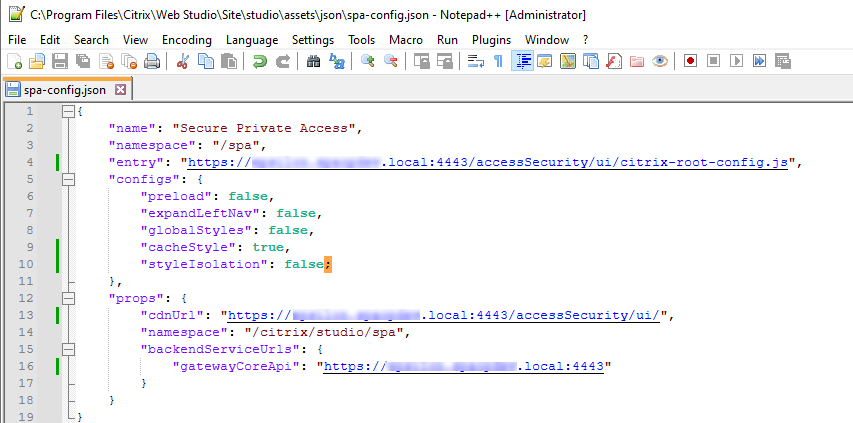
- Sustituya “SpaServer” por el FQDN de su complemento de Secure Private Access.
- Inicie sesión en Web Studio.
- En el menú de navegación de la izquierda, haga clic en Secure Private Access para acceder a la consola de administración de Secure Private Access desde Web Studio.
Compartir
Compartir
En este artículo
This Preview product documentation is Citrix Confidential.
You agree to hold this documentation confidential pursuant to the terms of your Citrix Beta/Tech Preview Agreement.
The development, release and timing of any features or functionality described in the Preview documentation remains at our sole discretion and are subject to change without notice or consultation.
The documentation is for informational purposes only and is not a commitment, promise or legal obligation to deliver any material, code or functionality and should not be relied upon in making Citrix product purchase decisions.
If you do not agree, select I DO NOT AGREE to exit.